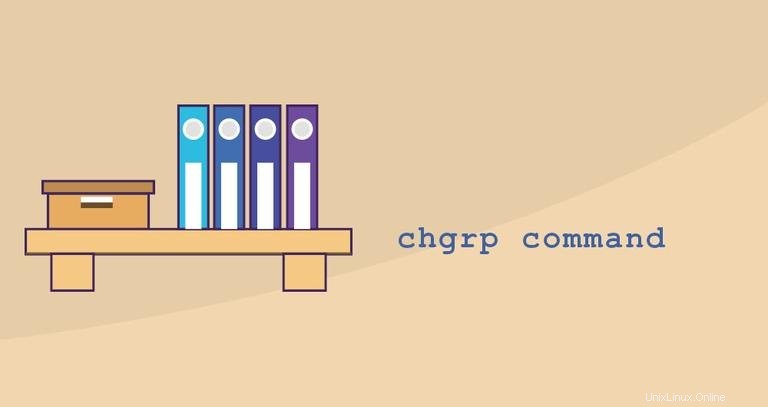
V Linuxu je každý soubor spojen s vlastníkem a skupinou a má oprávnění, která určují, kteří uživatelé mohou soubor číst, zapisovat nebo spouštět.
Tento článek vysvětluje, jak používat chgrp příkaz ke změně skupinového vlastnictví daných souborů.
chgrp Syntaxe příkazu #
chgrp příkaz má následující tvar:
chgrp [OPTIONS] GROUP FILE..
GROUP, název nové skupiny nebo ID skupiny (GID). Číselný GID musí mít předponu+symbol.FILE.., název jednoho nebo více souborů.
Na rozdíl od chown příkaz, který vám umožní změnit vlastnictví uživatele a skupiny, chgrp změní pouze vlastnictví skupiny.
Chcete-li zjistit, do které skupiny soubor patří, použijte ls -l příkaz.
Běžní uživatelé mohou změnit skupinu souboru pouze v případě, že vlastní soubor a pouze do skupiny, jejímž jsou členem. Administrativní uživatelé mohou změnit skupinové vlastnictví všech souborů.
Jak změnit vlastnictví skupiny souborů #
Chcete-li změnit skupinové vlastnictví souboru nebo adresáře, vyvolejte chgrp příkaz následovaný názvem nové skupiny a cílovým souborem jako argumenty.
Chcete-li například změnit skupinu souboru filename na www-data běželi byste:
chgrp www-data filename
Pokud příkaz spustíte s neprivilegovaným uživatelem, zobrazí se chyba „Operace není povolena“. Chcete-li potlačit chybovou zprávu, vyvolejte příkaz s -f volba. Ve výchozím nastavení při úspěchu chgrp neprodukuje žádný výstup a vrací nulu.
Můžete také předat více souborů jako argumenty do chgrp příkaz:
chgrp www-data file1 file2 dir1
Použijte -v možnost získat informace o souborech, které se zpracovávají:
chgrp www-data file1 file2changed group of 'file1' from nginx to www-data
group of 'file2' retained as www-data
Chcete-li vytisknout informace pouze o těch souborech, u kterých se skupina skutečně mění, použijte -c místo -v .
Místo uživatelského jména lze použít číselné ID skupiny (GID). Následující příklad změní vlastnictví skupiny souboru na novou skupinu s GID 1000:
chgrp +1000 filenameJak změnit vlastnictví skupiny symbolických odkazů #
Když nepracuje rekurzivně, výchozí chování chgrp příkazem je změnit skupinové vlastnictví cílů symbolických odkazů, nikoli symbolické odkazy samotné.
Pokud se například pokusíte změnit skupinu symbolického odkazu symlink1 který ukazuje na /opt/file1 , chgrp změní vlastnictví souboru nebo adresáře, na který symbolický odkaz ukazuje:
chgrp www-data symlink1Je pravděpodobné, že místo změny cílové skupiny se vám zobrazí chyba „nelze dereference ‚symlink1‘:Povolení odepřeno“.
K chybě dochází, protože ve výchozím nastavení jsou ve většině distribucí Linuxu symbolické odkazy chráněny a s cílovými soubory nelze pracovat. Tato možnost je specifikována v /proc/sys/fs/protected_symlinks . 1 znamená povoleno a 0 zakázáno. Doporučujeme nevypínat ochranu symbolických odkazů.
Chcete-li změnit skupinové vlastnictví samotného symbolického odkazu, použijte -h možnost:
chgrp -h www-data symlink1Jak rekurzivně změnit vlastnictví skupiny #
Chcete-li rekurzivně změnit vlastnictví skupiny všech souborů a adresářů v daném adresáři, použijte -R možnost.
Například následující příkaz změní vlastnictví všech souborů a adresářů pod /var/www do adresáře www-data skupina:
chgrp -R www-data /var/www
Když je zadána rekurzivní možnost chgrp nebude procházet symbolické odkazy a neprovede v nich žádné změny. Chcete-li změnit skupinové vlastnictví symbolických odkazů, předejte -h možnost:
chgrp -hR www-data /var/www
Další možnosti, které lze použít při rekurzivní změně vlastnictví skupiny, jsou -H a -L .
Pokud je argument předán do chgrp příkaz je symbolický odkaz, -H volba způsobí, že ji příkaz projde. -L říká chgrp k procházení každého symbolického odkazu do adresáře, na který narazíte. Ve většině případů byste tyto možnosti neměli používat, protože byste mohli poškodit systém nebo vytvořit bezpečnostní riziko.
Závěr č.
chgrp změní skupinové vlastnictví souborů, adresářů a symbolických odkazů.
I když můžete použít populárnější chown příkaz pro změnu skupiny chgrp má jednoduchou syntaxi, která se snadno pamatuje.
Další informace o chgrp přejděte na manuálovou stránku chgrp nebo zadejte man chgrp ve vašem terminálu.
Pokud máte nějaké dotazy nebo zpětnou vazbu, neváhejte zanechat komentář.